關於WordPress的JetPack,您可能不知道的5件事
jetpack:釋放WordPress的隱藏潛力
由Automattic(WordPress.com的創建者)開發的PowerHouse WordPress插件JetPack無縫將WordPress.com的許多強大功能集成到自託管的WordPress站點中。本文重點介紹了五個經常被忽視的噴氣背包功能,並提供了有關激活,配置和用法的明確說明。>
關鍵好處:>
- 功能豐富的增強功能:噴氣背包顯著擴展了您的WordPress網站的功能,反映了WordPress.com的高級功能。 這轉化為改進的站點管理,優化和用戶體驗。 >
- 基本功能引起了人們的關注:我們將重點介紹自定義CSS,宣傳,相關帖子,共享和光子- 可以使您有能力個性化網站的設計,自動化社交媒體共享,增強內容可見性,增強內容可見性,簡化內容分佈,並加速圖像加載。
- 用戶友好的集成:
> >直接修改WordPress主題的Core CSS文件是有風險的。 JetPack的Custom CSS模塊提供了安全的替代方案。 進行更改,對樣式進行實驗,並輕鬆地恢復為以前的版本,而不會影響主題的核心文件。
它的工作方式:
可以通過>儀表板→外觀→編輯css
修訂歷史記錄位於CSS編輯器(桌面視圖)旁邊,使您可以輕鬆地還原以前的版本。 要手動激活:儀表板→JetPack→Custom CSS
,然後激活。body {
background-color: #ccc;
}
a {
color: #aaa;
}
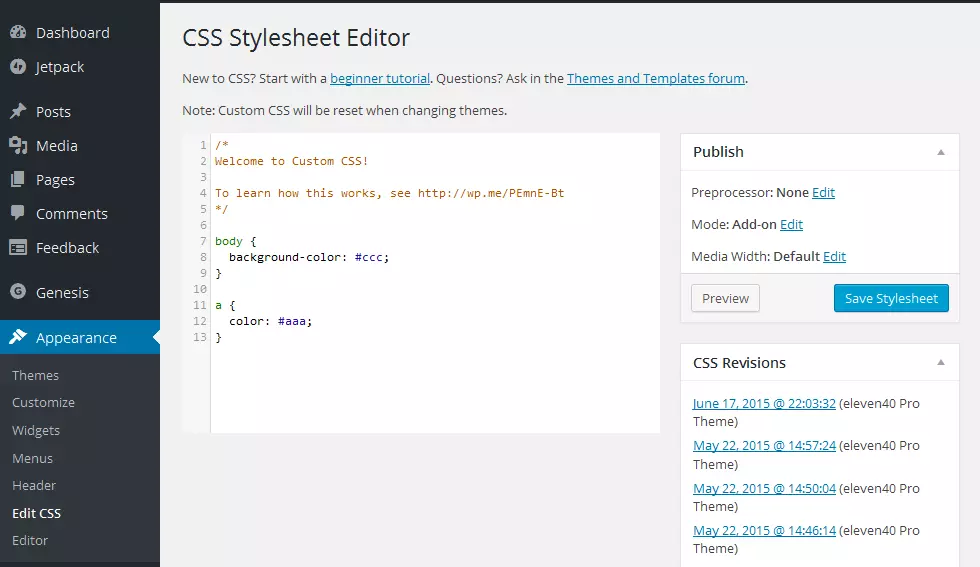
公開:簡化的社交媒體共享
>在多個社交媒體平台上共享內容可能很乏味。 JetPack的公開模塊自動化此過程,立即將您的帖子廣播到六個流行的平台。 > configuration:
>通過
>儀表板→JetPack→設置→宣傳。 然後,導航到>儀表板→設置→共享
以將您的博客連接到您喜歡的社交網絡。
相關帖子:增強的內容髮現
>> JetPack的相關帖子模塊智能地建議了相關內容,改善了用戶參與度並降低了跳出率。 該分析發生在WordPress.com服務器上,最大程度地減少您自己的服務器上的負載。
激活:
>通過儀表板激活模塊→JetPack→設置→相關文章。 相關帖子將自動顯示在每個發表的帖子下方。
共享:一單擊內容分佈>
>為讀者提供易於使用的社交共享按鈕。 JetPack的共享模塊允許在各個平台上進行一鍵共享。
自定義:
>通過dashboard→設置→共享
來配置共享功能。 從11個共享按鈕中選擇,自定義其顯示(文本或圖標),然後選擇其位置(內容之前或之後)。
photon:加速圖像加載
激活和用法:
>通過
儀表板激活光子→JetPack→設置→Photon。 然後將通過WordPress.com CDN提供圖像。 要深入了解CDN,請參閱Jacco Blankenspoor的文章(如果有的話,請提供鏈接)。 結論
JetPack提供了許多功能,除了此處討論的功能。 JetPack擁有30多個模塊(不包括視頻和VaultPress等高級選項),是一個節省時間,功能豐富的插件,可顯著增強您的WordPress體驗。 請訪問官方的JetPack插件頁面以獲取更多信息。
(因簡潔而省略了經常詢問的問題部分,因為它在上面的詳細特徵描述的情況下在很大程度上是多餘的。以上是關於WordPress的JetPack,您可能不知道的5件事的詳細內容。更多資訊請關注PHP中文網其他相關文章!

熱AI工具

Undresser.AI Undress
人工智慧驅動的應用程序,用於創建逼真的裸體照片

AI Clothes Remover
用於從照片中去除衣服的線上人工智慧工具。

Undress AI Tool
免費脫衣圖片

Clothoff.io
AI脫衣器

Video Face Swap
使用我們完全免費的人工智慧換臉工具,輕鬆在任何影片中換臉!

熱門文章

熱工具

記事本++7.3.1
好用且免費的程式碼編輯器

SublimeText3漢化版
中文版,非常好用

禪工作室 13.0.1
強大的PHP整合開發環境

Dreamweaver CS6
視覺化網頁開發工具

SublimeText3 Mac版
神級程式碼編輯軟體(SublimeText3)
 如何在 WordPress 中獲取登錄用戶信息以獲得個性化結果
Apr 19, 2025 pm 11:57 PM
如何在 WordPress 中獲取登錄用戶信息以獲得個性化結果
Apr 19, 2025 pm 11:57 PM
最近,我們向您展示瞭如何通過允許用戶將自己喜歡的帖子保存在個性化庫中來為用戶創建個性化體驗。您可以通過在某些地方(即歡迎屏幕)使用他們的名字,將個性化結果提升到另一個水平。幸運的是,WordPress使獲取登錄用戶的信息變得非常容易。在本文中,我們將向您展示如何檢索與當前登錄用戶相關的信息。我們將利用get_currentuserinfo(); 功能。這可以在主題中的任何地方使用(頁眉、頁腳、側邊欄、頁面模板等)。為了使其工作,用戶必須登錄。因此我們需要使用
 wordpress文章列表怎麼調
Apr 20, 2025 am 10:48 AM
wordpress文章列表怎麼調
Apr 20, 2025 am 10:48 AM
有四種方法可以調整 WordPress 文章列表:使用主題選項、使用插件(如 Post Types Order、WP Post List、Boxy Stuff)、使用代碼(在 functions.php 文件中添加設置)或直接修改 WordPress 數據庫。
 如何開始WordPress博客:初學者的分步指南
Apr 17, 2025 am 08:25 AM
如何開始WordPress博客:初學者的分步指南
Apr 17, 2025 am 08:25 AM
博客是人們在網上表達觀點、意見和見解的理想平台。許多新手渴望建立自己的網站,卻因擔心技術障礙或成本問題而猶豫不決。然而,隨著平台不斷發展以滿足初學者的能力和需求,現在開始變得比以往任何時候都更容易。 本文將逐步指導您如何建立一個WordPress博客,從主題選擇到使用插件提升安全性和性能,助您輕鬆創建自己的網站。 選擇博客主題和方向 在購買域名或註冊主機之前,最好先確定您計劃涵蓋的主題。個人網站可以圍繞旅行、烹飪、產品評論、音樂或任何激發您興趣的愛好展開。專注於您真正感興趣的領域可以鼓勵持續寫作
 如何在父分類的存檔頁面上顯示子分類
Apr 19, 2025 pm 11:54 PM
如何在父分類的存檔頁面上顯示子分類
Apr 19, 2025 pm 11:54 PM
您想了解如何在父分類存檔頁面上顯示子分類嗎?在自定義分類存檔頁面時,您可能需要執行此操作,以使其對訪問者更有用。在本文中,我們將向您展示如何在父分類存檔頁面上輕鬆顯示子分類。為什麼在父分類存檔頁面上顯示子分類?通過在父分類存檔頁面上顯示所有子分類,您可以使其不那麼通用,對訪問者更有用。例如,如果您運行一個關於書籍的WordPress博客,並且有一個名為“主題”的分類法,那麼您可以添加“小說”、“非小說”等子分類法,以便您的讀者可以
 如何在 WordPress 中按帖子過期日期對帖子進行排序
Apr 19, 2025 pm 11:48 PM
如何在 WordPress 中按帖子過期日期對帖子進行排序
Apr 19, 2025 pm 11:48 PM
過去,我們分享過如何使用PostExpirator插件使WordPress中的帖子過期。好吧,在創建活動列表網站時,我們發現這個插件非常有用。我們可以輕鬆刪除過期的活動列表。其次,多虧了這個插件,按帖子過期日期對帖子進行排序也非常容易。在本文中,我們將向您展示如何在WordPress中按帖子過期日期對帖子進行排序。更新了代碼以反映插件中更改自定義字段名稱的更改。感謝Tajim在評論中讓我們知道。在我們的特定項目中,我們將事件作為自定義帖子類型。現在
 wordpress主機怎麼建站
Apr 20, 2025 am 11:12 AM
wordpress主機怎麼建站
Apr 20, 2025 am 11:12 AM
要使用 WordPress 主機建站,需要:選擇一個可靠的主機提供商。購買一個域名。設置 WordPress 主機帳戶。選擇一個主題。添加頁面和文章。安裝插件。自定義您的網站。發布您的網站。
 如何使用 IFTTT 自動化 WordPress 和社交媒體(及更多)
Apr 18, 2025 am 11:27 AM
如何使用 IFTTT 自動化 WordPress 和社交媒體(及更多)
Apr 18, 2025 am 11:27 AM
您是否正在尋找自動化 WordPress 網站和社交媒體帳戶的方法? 通過自動化,您將能夠在 Facebook、Twitter、LinkedIn、Instagram 等平台上自動分享您的 WordPress 博客文章或更新。 在本文中,我們將向您展示如何使用 IFTTT、Zapier 和 Uncanny Automator 輕鬆實現 WordPress 和社交媒體的自動化。 為什麼要自動化 WordPress 和社交媒體? 自動化您的WordPre
 如何在 WordPress 中顯示查詢數量和頁面加載時間
Apr 19, 2025 pm 11:51 PM
如何在 WordPress 中顯示查詢數量和頁面加載時間
Apr 19, 2025 pm 11:51 PM
我們的一位用戶詢問其他網站如何在頁腳中顯示查詢數量和頁面加載時間。您經常會在網站的頁腳中看到這一點,它可能會顯示類似以下內容:“1.248秒內64個查詢”。在本文中,我們將向您展示如何在WordPress中顯示查詢數量和頁面加載時間。只需將以下代碼粘貼到主題文件中您喜歡的任何位置(例如footer.php)。 queriesin






